- 软件大小:110.5MB
- 软件语言:简体中文
- 软件类型:国产软件
- 软件类别:数据库类
- 更新时间:2018-07-16
- 软件授权:免费版
- 官方网站://www.9553.com
- 运行环境:XP/Win7/Win8/Win10
- 标签:mysql数据库 数据库管理工具
HeidiSQL(MySQL图形化管理工具) v9.5 绿色版
2.25MB/简体中文/7.5
phpmyadmin中文版下载(MySQL数据库管理工具) v4.7.5 Final免费版
8.96MB/多国语言[中文]/7.5
phpMyAdmin(MySQL数据库管理工具) V4.5.2 官方最新版
8.96MB/多国语言[中文]/6
SysTools SQL Log Analyzer v7.0 中文版
8.65MB/简体中文/7.5
Jetbrains DataGrip 2020.1中文版百度云
353.3MB/简体中文/6
dbForge Studio for MySQL Enterprise8破解版可与任何MariaDB数据库服务器配合使用,并支持所有MariaDB对象类型,dbForge Studio支持与mysql进行数据的编辑、查询、分析等操作,另而且新版本还改进了一些,是您进行数据库开发的好帮手。
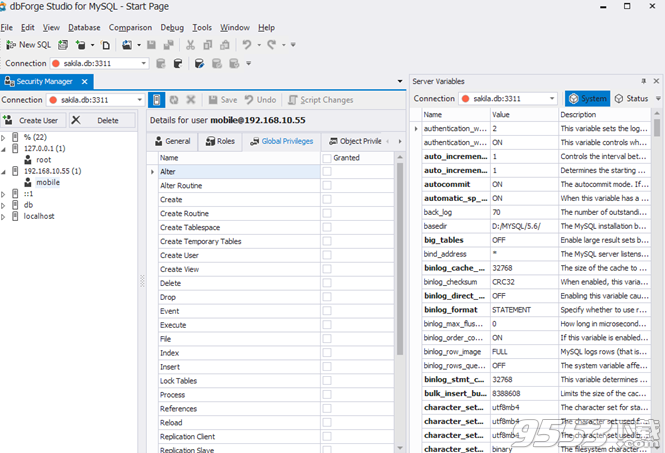
这里小编带来的是dbforge studio8破解版,并且是Enterprise版本,附带的破解文件可以完美成功激活软件,而且还准备的安装教程,希望对大家有用!
1、在本站下载并解压,双击Setup.exe运行,点击install安装

2、选择安装目录,本次小编默认安装目录C:Program FilesDevartdbForge Studio for MySQL,点击next
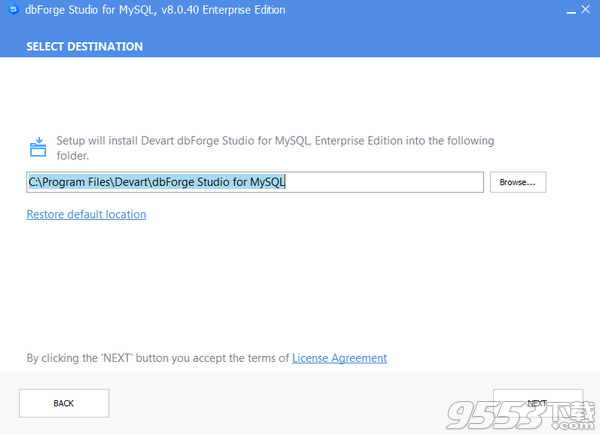
3、创建快捷方式,点击next
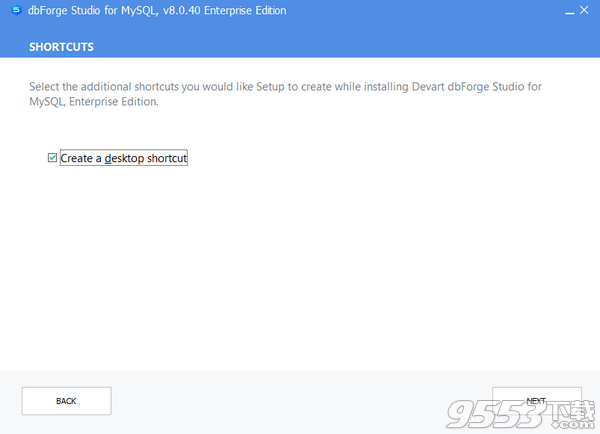
4、指定将与此应用程序关联的文件扩展名,点击next
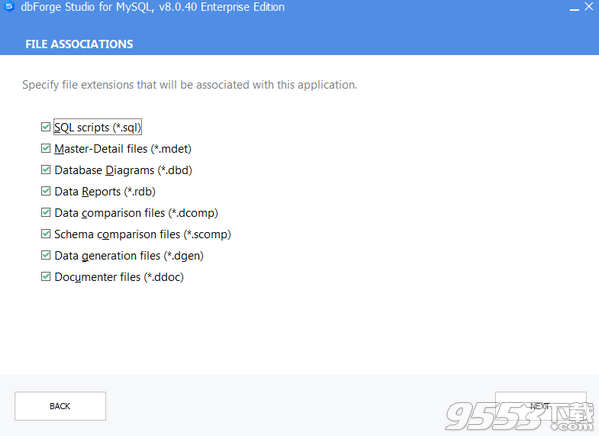
5、启动优化使用标准的Ngen.exe工具来提高.NET应用程序的性能。Ngen.exe生成原生图像,这是包含编译处理器专用机器代码的文件,以及将它们安装到本地计算机上的本机映像缓存中。
安装选项
第一个:在安装过程中为所有组件生成图像(推荐)
安装过程需要几分钟的时间才能完成。应用程序将以更快的速度启动。
第二个:为背景中的所有组件生成图像 安装过程中不需要额外的时间。应用程序启动可能会比较慢,直到优化过程完成背景。
第三个:Do ngt生成图像 应用程序启动不会被优化。建议仅在遇到上述选项时使用。

6、安装中,耐心等待即可
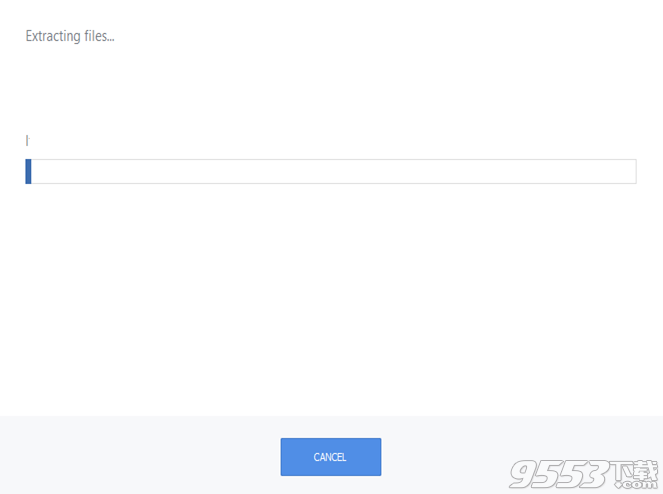
7、安装完成,点击finish退出

8、安装完成后不要运行软件,将安装包中Fix文件下的dbforgemysql.com和dbforgemysql.exe复制到安装目录中,点击替换目标中的文件
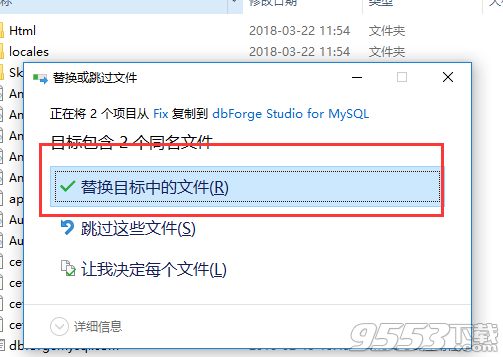
9、破解完成,运行软件享用吧!

一、数据库开发
使用以下功能,构建,编辑和运行查询以及测量和优化查询性能变得更加简单:
1、MySQL代码完成
2、SQL代码格式化
3、SQL语法检查
4、MySQL调试器
5、查询分析器

二、数据库管理
通过这些功能,用户可以管理其帐户,设置权限,监控打开的会话及其活动,以及执行表维护。此外,还可以将数据库备份到备份文件/从备份文件恢复数据库。
1、备份还原
2、服务控制
3、数据导出和导入
4、安全经理

三、数据库设计
数据库设计工具允许用户创建数据库图,对象,项目,以及在用户友好界面中有效地比较和同步数据库模式。
1、可视化查询生成器
2、视觉设计和编辑
3、数据库项目框架
4、表设计师
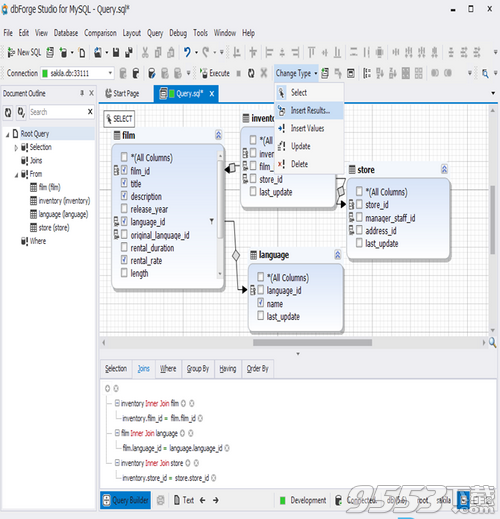
四、数据报告与分析
使用以下功能,创建数据报告和数据透视表以及比较和同步数据可能需要很多时间和精力,而您的工作可以提高生产力:
1、数据报告
2、数据透视表
3、命令行支持
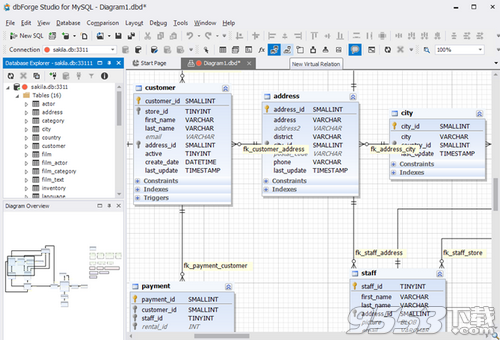
1、工具栏
工具栏是一组通常与其功能相关的命令或控件的容器。
dbForge Studio支持可停靠的工具栏。可停放的工具栏可以附加或停靠在其父窗口的任何一侧,或者可以在其自己的迷你框架窗口中分离或浮动。本文介绍如何在应用程序中使用可停靠的工具栏。
2、菜单
环境中有一组工具栏,其中驻留按钮可用于完成最常用的任务。您可以访问的工具栏取决于当前活动的文档的种类。如果不可见,请右键单击工具栏区域,然后从快捷菜单中选择一个。
您可以控制允许显示哪些工具栏,哪些工具栏必须始终可见。默认情况下,当您在视图或文档之间切换时,相应的工具栏将显示并消失。当工具栏可见时,右键单击工具栏区域,并在快捷菜单中取消选择其项目,以防止相应视图处于活动状态。如果要使工具栏始终可见,请在快捷菜单中选择相应的文档或视图不活动。要将工具栏返回到默认状态,请在快捷菜单中选择相应的文档或视图。您可以在“ 自定义”对话框中编辑任何工具栏,删除或添加自己的工具栏。要打开它,请从工具栏快捷菜单中选择“ 自定义”。
3、工具窗口
一般来说,dbForge Studio工具窗口是不基于文件的只读窗口。在这里,它们与文件窗口不同,文件窗口以读写模式显示文件。该工具箱,数据库资源管理器和属性窗口中的工具窗口的例子。工具窗口可以在文档框架中停靠,浮动或标签。工具窗口用于显示信息。默认尺寸和位置仅在工具窗口首次打开时适用; 之后,工具窗口状态保持不变。
4、文件区
文档区域通常显示SQL代码或图表。可以通过调整停靠的工具窗口大小来操作文档区域大小。为了释放更多文档空间,您可以通过单击窗口标题栏上的图钉图标将停靠的工具窗口放置到自动隐藏模式。您可以在文档区域中的选项卡组中安排文档。要创建选项卡组或将文档移动到另一个选项卡组,只需将文档拖放到放置点。
将文档拖动到箭头下拉点将创建新的选项卡组; 将其拖动到选项卡组中心点,将文档移动到此选项卡组。可以将多个文档组织成水平或垂直选项卡组,以组织工作空间,同时处理多个文档。可以通过将文档拖动到所需位置或从文档标题快捷菜单中选择新建水平选项卡组或新建垂直选项卡组来创建新文档选项卡组。文件可以通过拖放或通过从快捷菜单中选择所需的命令在标签组之间移动。您可以将选项卡组展开到整个文档区域,并通过从文档标题快捷菜单中选择“突出显示”来还原文档选项卡组的大小。
1、连接到数据库
2、编写和执行SQL语句
3、使用查询生成器构建查询
4、在数据编辑器中使用数据
5、导出和导入数据
6、数据分析
7、使用数据库对象
8、使用搜索
9、使用数据库设计器设计数据库
10、ySQL数据库的备份和还原
11、管理用户和权限
12、调试存储的例程
13、优化SQL查询
14、比较和同步数据库模式
15、比较和同步数据库中的数据
16、执行管理任务
17、开发数据库项目